Съдържание
Malwarebytes Anti-Malware, една от най-мощните програми за борба с малуера през последните години, наскоро беше актуализирана до най-новата си версия 3.0. В последната версия Malwarebytes премахна "Anti-Malware" от името на програмата, тъй като сега програмата съчетава антималуер и антивирусна защита.Malwarebytes Free, може да открива и премахва вируси, рекламен софтуер и зловреден софтуер като червеи, троянски коне, руткитове, ругатни,шпионски софтуер само с няколко кликвания. От друга страна, ако искате да сте винаги защитени от вируси и заплахи от зловреден софтуер, можете да закупите версията Malwarebytes v3.0 Premium (струва около 40 USD годишно).
Malwarebytes Premium е цялостно решение за сигурност, което защитава системата ви в реално време от вируси, софтуер за откуп, експлойт атаки и злонамерени уебстраници, които антивирусните програми на трети страни не могат да открият. Malwarebytes се актуализира много често, което ви позволява да останете защитени от всяко ново лечение, което се появи. За да видите разликите между Malwarebytes 3.0 Free и Malwarebytes3.0 Премиум версии щракнете тук.
Това ръководство съдържа подробни инструкции за инсталиране и почистване на компютъра с Malwarebytes.
Как да инсталирате и почистите компютъра си с Malwarebytes Anti-Malware v3.0 Free
Част 1. как да инсталирате Malwarebytes.Част 2. как да почистите компютъра си с MalwarebytesЧаст 3. как да извършите пълно сканиране с Malwarebytes Част 1. как да инсталирате Malwarebytes БЕЗПЛАТНО.
1. Щракнете върху Безплатно изтегляне бутон в Malwarbytes Изтегляне страница, за да изтеглите пробната версия на Malwarebytes Premium. *
Забележка: След изтичане на 14-дневния пробен период Malwarebytes се връща към безплатна версия, но без защита в реално време за ransomware, вируси или зловредни програми.
2. Когато изтеглянето приключи, кликнете два пъти върху на изтегления файл, за да започнете инсталирането на Malwarebytes.
3. Кликнете върху Инсталиране на за да стартирате инсталацията.

4. Когато бъдете подканени да инсталирате Malwarebytes Browser Guard, щракнете върху Пропуснете това .
5. Когато инсталацията приключи, продължете да четете по-долу, за да сканирате компютъра си с Malwarebytes за първи път.
Част 2. Как да почистите компютъра си с Malwarebytes.
1. Стартирайте пробната версия на Malwarebytes Premium и изчакайте, докато програмата актуализира антивирусната си база данни.
2. Когато процесът на актуализация приключи, натиснете бутона Сканиране сега за да започнете да сканирате системата си за зловреден софтуер и нежелани програми.
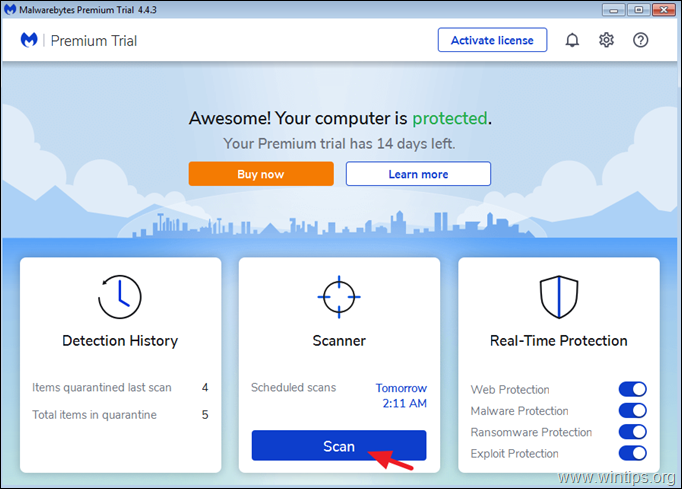
3. Сега изчакайте, докато Malwarebytes завърши сканирането на компютъра ви за зловреден софтуер.
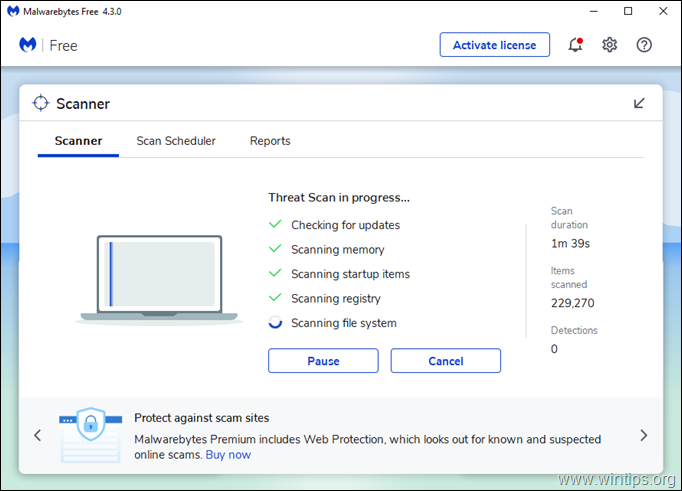
4. Когато сканирането приключи, изберете всички открити заплахи (ако е намерен) и след това натиснете Карантина за да премахнете всички от компютъра си.
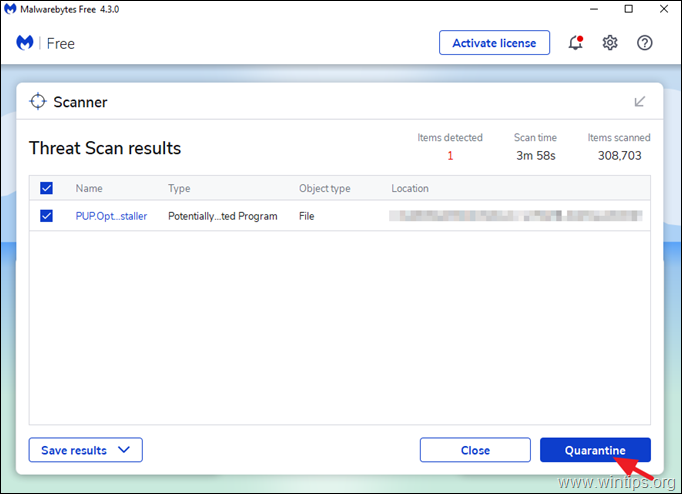
5. Изчакайте, докато Malwarebytes премахне всички инфекции от системата ви, след което рестартирайте компютъра си (ако това се изисква от програмата), за да премахнете напълно всички активни заплахи.
Поддържайте системата си чиста от вируси и зловреден софтуер с Malwarebytes:
1. Винаги актуализирайте базата данни на Malwarebytes, преди да сканирате компютъра си.
2. Редовно (напр. веднъж седмично) сканирайте компютъра си с MBAM.
3. За да сте сигурни, че компютърът ви е чист и безопасен, стартирайте пълно сканиране с Malwarebytes в безопасен режим на Windows. (Част-3).
Свързани статии
- Бързо сканиране на зловреден софтуер и ръководство за премахване на компютър.Десет+ съвета за поддържане на компютъра ви бърз и здрав.
Част 3. Как да извършите пълно сканиране с Malwarebytes v3.0 Free
Най-безопасният начин за сканиране и почистване на компютъра от заплахи е да стартирате Windows в безопасен режим и след това да извършите пълно сканиране с Malwarebytes.
За стартиране на Windows в Safe Mode:
1. Натиснете Windows  + R на клавиатурата, за да заредите Изпълнявайте диалогов прозорец.
+ R на клавиатурата, за да заредите Изпълнявайте диалогов прозорец.
2. msconfig и натиснете Въведете .
3. Изберете Обувки и след това проверете на Безопасно стартиране опция.
4. Щракнете върху OK и рестартиране на вашия компютър. *
* Забележка: За да стартирате Windows в Нормален режим отново стартирайте MSCONFIG, премахнете отметката от на Безопасно стартиране и рестартиране на .
За да извършите пълно сканиране с Malwarebytes:
1. Стартирайте Malwarebytes и щракнете върху Скенер .
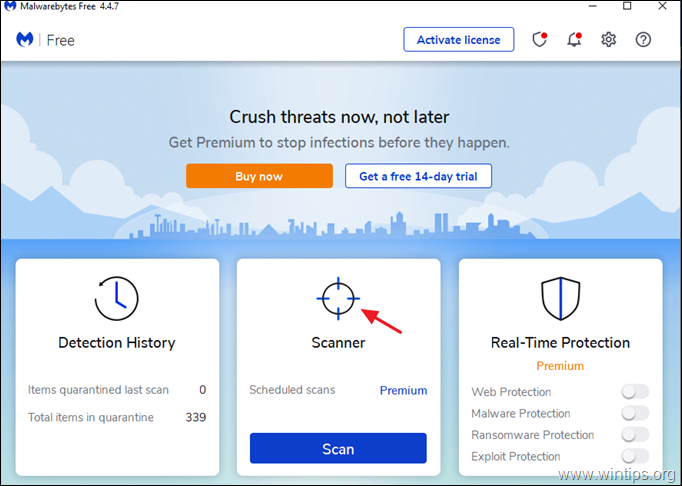
2. Кликнете върху Усъвършенствани скенери .
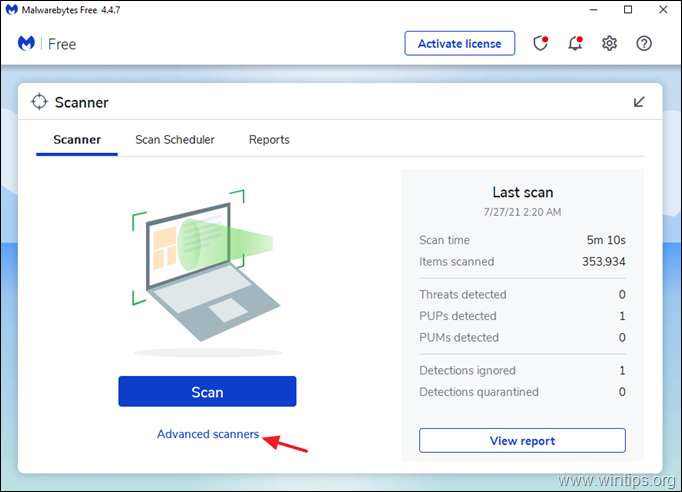
3. Под Потребителско сканиране щракнете върху Конфигуриране на сканирането бутон.
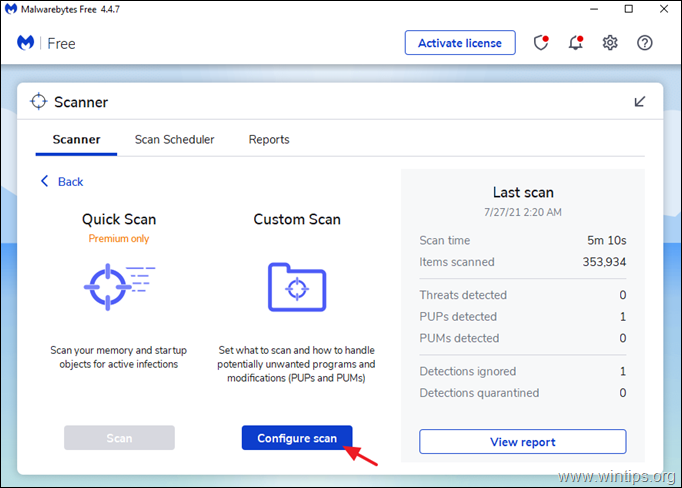
3. На адрес Потребителско сканиране опции, маркирайте всички налични опции за сканиране (1), след това изберете всички налични дискове (2) и накрая натиснете бутона Начало (3), за да сканирате цялата си система за зловреден софтуер.
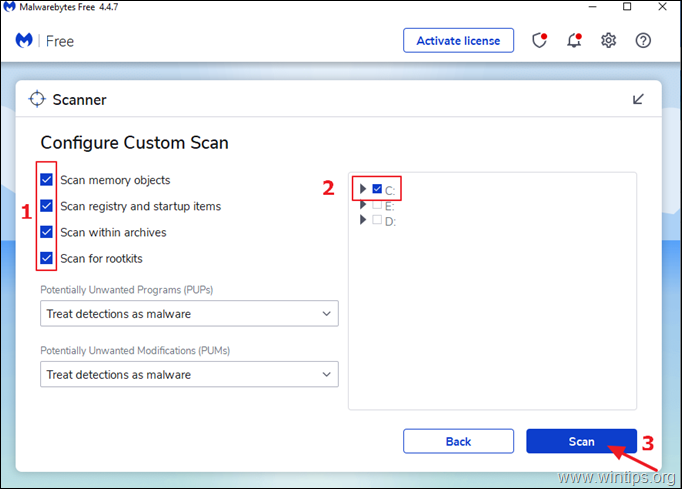
Това е! Споделете с мен дали това ръководство ви е помогнало, като оставите коментар за опита си. Моля, харесайте и споделете това ръководство, за да помогнете на другите.

Анди Дейвис
Блог на системен администратор за Windows





